O YouTube Music é um popular aplicativo de streaming de música desenvolvido pelo YouTube, onde os usuários podem desfrutar de milhões de recursos musicais com base em seus gostos. Tocar o YouTube Music em um local com uma conexão de internet ruim é realmente uma experiência de audição ruim. A melhor solução, neste caso, provavelmente é baixar as músicas da playlist e ouvi-las offline.
Este artigo mostrará as 2 melhores maneiras de baixar listas de reprodução do YouTube Music. Você pode tentar baixar listas de reprodução do YouTube Music através do aplicativo do YouTube ou baixe-os para MP3 por meio de um programa conveniente de terceiros com base em suas necessidades. Por favor, continue lendo.
- Posso baixar a lista de reprodução no YouTube Music diretamente?
- Downloads off-line da lista de reprodução de músicas do YouTube
- Como baixar a lista de reprodução de músicas do YouTube para MP3 via TuneFab YouTube Music Converter?
- Como baixar a lista de reprodução de músicas do YouTube de uma só vez com o aplicativo YouTube Music
- Perguntas frequentes sobre o download da lista de reprodução de músicas do YouTube
Posso baixar a lista de reprodução no YouTube Music diretamente?
Se você for um usuário gratuito do YouTube Music, não poderá baixar playlists do YouTube Music diretamente em seus dispositivos móveis, pois O YouTube permite apenas que seus usuários Premium tenham acesso ao recurso off-line.
Você deve saber que o YouTube e o YouTube Music são dois aplicativos separados. Em 2020, o YouTube atualizou seu mecanismo de assinatura para oferecer assinaturas separadas para YouTube e YouTube Music. Os usuários podem escolher o YouTube Music Premium para desfrutar de música sem anúncios ou comprar um YouTube Premium, uma assinatura completa, que dá a eles acesso a vídeos e músicas premium.
Se você assinar o YouTube Music Premium, poderá aproveitar vários benefícios, como baixar conteúdo para reprodução off-line, ouvir milhões de músicas sem anúncios, alternar para o modo somente áudio ao ouvir um videoclipe, reproduzir música em alto-falantes inteligentes como Sonos, e assim por diante. O YouTube Music Premium cobra US$ 9.99 por mês para indivíduos (US$ 4.99 para estudantes) e US$ 14.99 por mês para um plano familiar.
Downloads off-line da lista de reprodução de músicas do YouTube
Normalmente, existem duas maneiras de baixar o YouTube Music para reprodução off-line: Downloads inteligentes e downloads manuais. Depois de ativar os Downloads inteligentes, o YouTube Music baixará automaticamente as músicas do seu histórico de reprodução anterior quando você tiver mais de 40% da bateria e se conectar à Internet.
Além do mais, você também pode limitar o número de músicas para seus downloads inteligentes tocando no seu foto do perfil > Downloads > Configurações. Role para baixo e você verá um controle deslizante na parte inferior da tela. Arraste-o e escolha o número de músicas que deseja que o YouTube Music baixe em seu dispositivo.
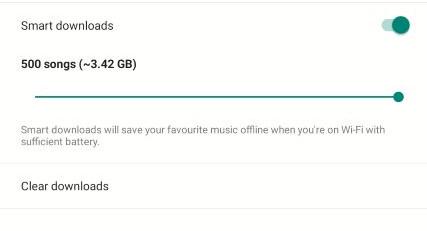
Com uma assinatura premium, as listas de reprodução do YouTube Music podem ser baixadas no Android e na Apple. No entanto, deve-se notar que a música baixada será ser mantido e jogado offline por até 30 dias sem conexão com a internet. Além do mais, quando sua assinatura expirar, você perderá todo o acesso a essas faixas baixadas.
Como baixar a lista de reprodução de músicas do YouTube para MP3 via TuneFab YouTube Music Converter?
Portanto, você deve manter sua assinatura do YouTube Premium ou YouTube Music Premium válida o tempo todo e conectar-se à Internet pelo menos a cada 30 dias se quiser baixar e manter as listas de reprodução do YouTube Music. O que você fará se quiser ouvir músicas baixadas, mas apenas descobrir que a assinatura expirou? Existe alguma maneira de manter downloads spotify sem premium? Sim. Converter o YouTube Music para MP3 e salvá-lo localmente é uma boa opção que vale a pena tentar.
Conversor de música do YouTube TuneFab é uma ferramenta confiável que pode baixar músicas do YouTube para MP3, M4A, WAV, FLAC, etc. no Windows e no Mac. Como mencionado anteriormente, o YouTube Premium ou YouTube Music Premium é necessário se você quiser baixar músicas diretamente do aplicativo. Com este downloader do YouTube Music, você pode facilmente baixe músicas e listas de reprodução do YouTube sem se inscrever ou até mesmo fazer login em sua conta do YouTube.
O TuneFab YouTube Music Converter oferece uma avaliação gratuita de 30 dias. Durante este período, os usuários podem converter os primeiros 3 minutos de qualquer música sem limitação. Com um simples arrastar e soltar, todas as músicas das listas de reprodução serão adicionadas rapidamente à lista de conversão. Esse recurso de download em lote também economiza muito tempo e esforço.
O que mais, TuneFab YouTube Music Converter também possui:
● Alta taxa de sucesso de conversão.
● Um reprodutor da Web do YouTube Music integrado.
● Remova as restrições de DRM no YouTube Music.
● Velocidade de download da lista de reprodução do YouTube 6X mais rápida.
● Lista de reprodução de conversão em lote com um clique.
Aqui está um tutorial sobre como baixar o YouTube Music para MP3 com o TuneFab YouTube Music Converter.
Etapa 1. Baixe o TuneFab YouTube Music Converter
Baixe e instale o software gratuitamente. Inicie-o e clique em "Continuar teste" para aproveitar o teste gratuito de 30 dias.
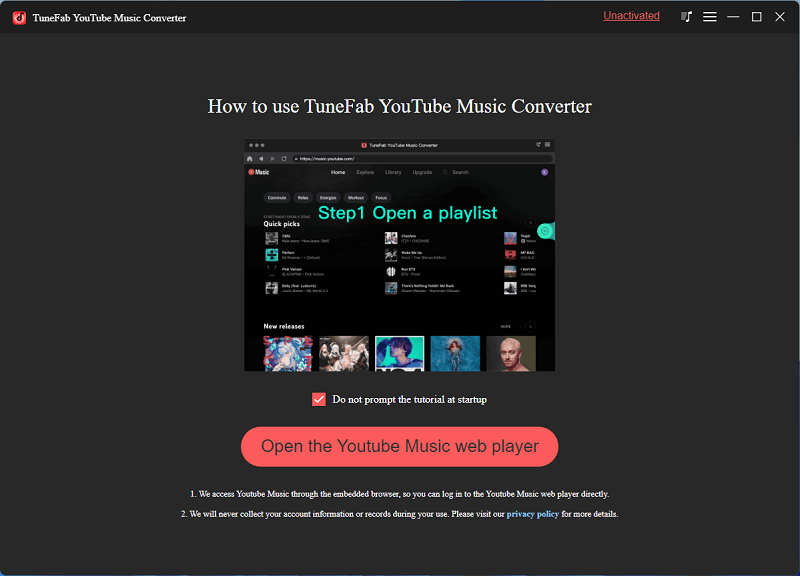
Etapa 2. Faça login na sua conta do YouTube Music (opcional)
Na página inicial, você pode fazer login na sua conta do YouTube Music. Em seguida, você pode navegar e pesquisar as listas de reprodução de que gosta diretamente na página da Web integrada.

Etapa 3. Adicionar lista de reprodução à lista de conversão
Em seguida, você pode clicar na lista de reprodução e o programa reconhecerá automaticamente todas as músicas. Ou você pode arrastar e soltar a lista de reprodução no ícone flutuante "+" no lado direito da tela.

Etapa 4. Escolha o formato de saída
Na página de conversão, você pode clicar no ícone de seta ao lado de cada música para alterar o formato de saída. Ou apenas clique no botão no canto superior direito da tela para alterar todos os formatos de música com um clique. Se você deseja ter mais configurações, como qualidade de áudio e vídeo, clique no ícone "três linhas" no canto superior direito da tela inicial.
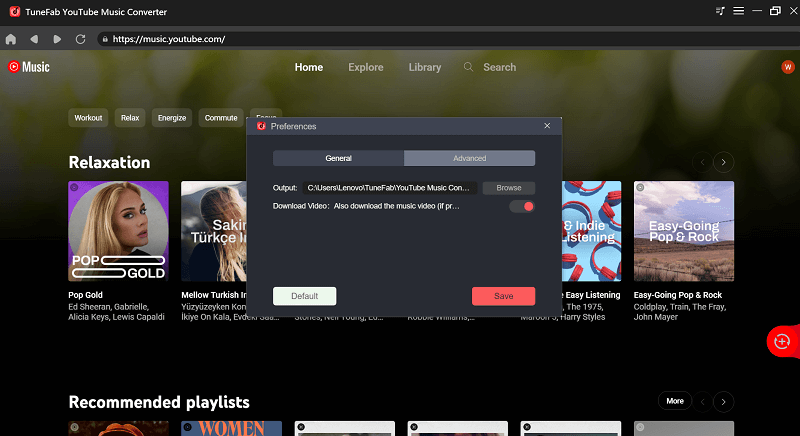
Etapa 5. Comece a baixar a lista de reprodução do YouTube Music para MP3
Quando todas as configurações estiverem concluídas, clique no botão "Converter" na parte inferior para iniciar o download. Quando o download estiver concluído, vá para a seção "Concluído" e visualize os arquivos de saída.

Como baixar a lista de reprodução de músicas do YouTube de uma só vez com o aplicativo YouTube Music
O YouTube Music funciona apenas para downloads off-line em aplicativos Android e Apple. Se você tiver uma conta Premium, poderá baixar a lista de reprodução do YouTube Music de duas maneiras: downloads inteligentes e downloads manuais. Portanto, a partir desta parte, você aprenderá como essas duas formas funcionam em seus dispositivos móveis.
Usando downloads inteligentes para baixar a lista de reprodução de músicas do YouTube automaticamente
Downloads inteligentes é um recurso altamente útil. Com ele ativado, as músicas do seu histórico de audição anterior serão baixadas automaticamente quando você se conectar à Internet. Você pode ativá-lo seguindo estas etapas:
Passo 1. Abra o app YouTube Music em seu dispositivo móvel. Toque na imagem do perfil no canto superior direito da tela e escolha "Downloads" na lista.
Passo 2. Em seguida, toque no ícone "Engrenagem" no canto superior direito. Na nova página, role para baixo e encontre "Downloads inteligentes". Ative o botão para ativar o recurso de download inteligente automático.
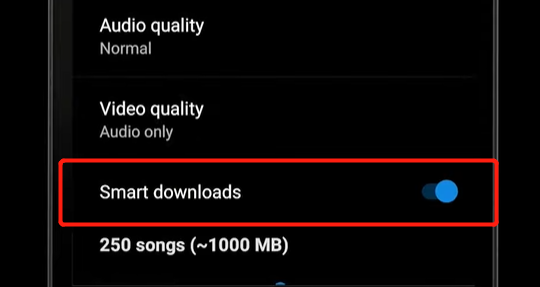
Observação: Você pode arrastar o controle deslizante abaixo para definir o número de músicas que podem ser baixadas em seu dispositivo.
Baixe uma lista de reprodução de música específica do YouTube manualmente
Como o Smart Downloads só pode baixar músicas automaticamente no histórico de audição, você pode tentar baixá-las manualmente se quiser pegar uma lista de reprodução específica do YouTube Music. Aqui estão as etapas de download.
Passo 1. Abra o YouTube Music e localize a lista de reprodução ou álbum que deseja baixar.
Passo 2. Toque no ícone de "três pontos" ao lado do nome da lista de reprodução e escolha "Download" na lista pop-up.
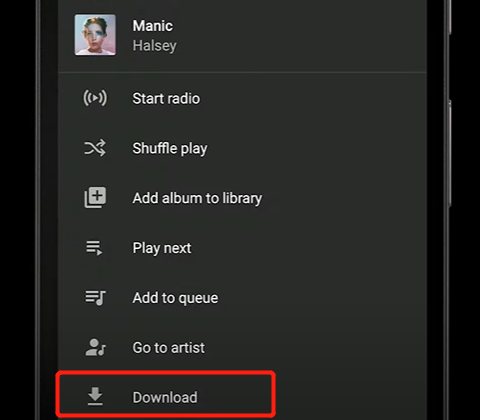
Perguntas frequentes sobre o download da lista de reprodução de músicas do YouTube
Posso baixar todas as músicas da lista de reprodução do YouTube e adicioná-las à minha lista de reprodução do iTunes?
Semelhante à maioria das plataformas de streaming de música, as músicas baixadas do YouTube Music são criptografadas com proteção DRM. Portanto, você não pode transferi-los ou jogá-los em outros jogadores. Se quiser adicionar uma lista de reprodução do YouTube ao iTunes, você pode usar uma lista de terceiros Downloader de playlist do YouTube como o TuneFab YouTube Music Converter para converter essas músicas em um formato compatível com o iTunes, como MP3, AIFF, WAV, MEPG-4, AAC e Apple Lossless (.m4a).
Em seguida, abra o aplicativo iTunes no seu computador e escolha Arquivo > Adicionar arquivo à biblioteca ou Adicionar pasta à biblioteca. Localize a pasta e clique em "Abrir". Ou você pode arrastar diretamente a lista de reprodução do YouTube Music que você converteu para a janela do iTunes.
Como baixar a lista de reprodução de músicas no site do YouTube?
Alguns usuários podem querer baixar listas de reprodução do YouTube diretamente do site do YouTube, pois acham que os aplicativos ocupariam o espaço de armazenamento do telefone. Embora o site do YouTube seja mais conveniente para ouvir música, ele não suporta o recurso de download. Além do mais, o YouTube também não fornece um aplicativo para desktop.
Em vez disso, Conversor de música do YouTube TuneFab vem com um reprodutor da Web do YouTube integrado, com o qual os usuários podem pesquisar listas de reprodução diretamente no aplicativo. Portanto, se você deseja baixar a lista de reprodução no site do YouTube Music, pode experimentar o TuneFab.
Conclusão
Em geral, se você tiver um YouTube Premium ou YouTube Music Premium, poderá baixar diretamente uma lista de reprodução do YouTube Music em seu iPhone ou dispositivos Android para reprodução off-line com downloads inteligentes ou downloads manuais.
Mas sua assinatura expira ou você cancela o premium, o downloader do YouTube Music — Conversor de música do YouTube TuneFab, é sua melhor opção. Com ele, você pode se livrar de todas as limitações de download, mesmo sem fazer login na sua conta do YouTube, e obter músicas, listas de reprodução e álbuns do YouTube Music com simples cliques. Baixadas para um formato MP3 comumente suportado via TuneFab, as músicas do YouTube Music podem ser salvas localmente e mantidas pelo tempo que você quiser.
Portanto, não perca este conversor útil se quiser continuar ouvindo o YouTube Music quando a assinatura expirar.












